Таблица с данными
Просмотр данных в виде таблиц позволяет просматривать архивные данные за произвольный период с необходимой детализацией. При отображении данных в таблицу добавляются дополнительные строки с промежуточными итогами и рассчитанными суммарными и средними величинами.
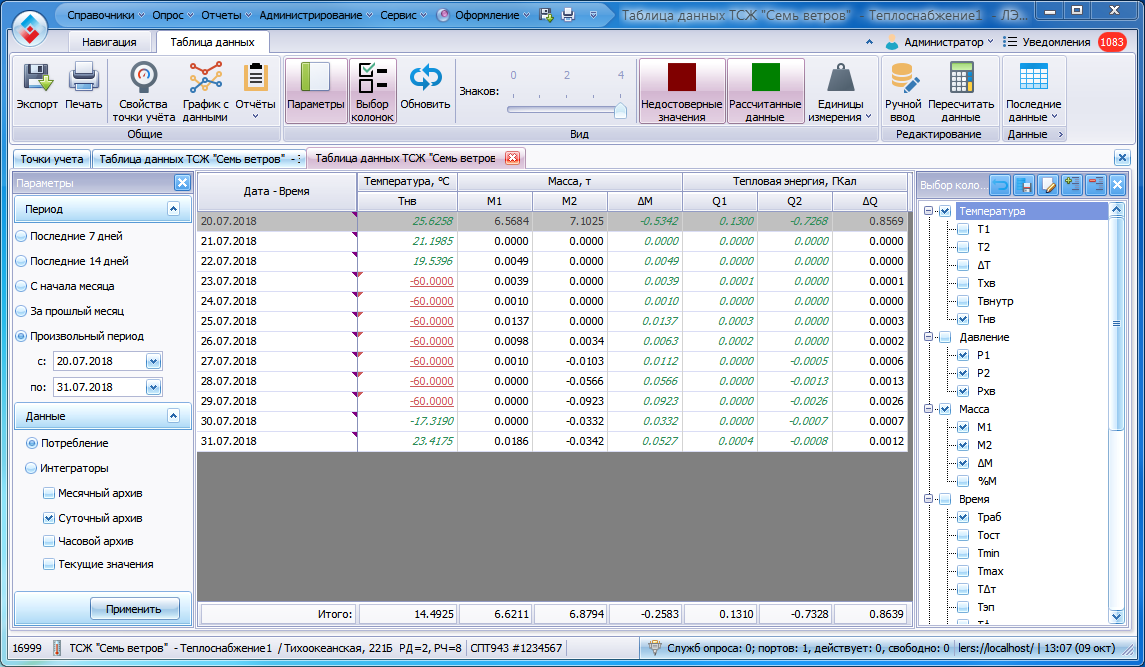
При необходимости из таблицы с данными можно перейти к графикам, а также к просмотру/редактированию параметров объекта/точки учета.
Настройки просмотра позволяют выбрать список отображаемых параметров, указать необходимую точность отображения (количество знаков числа после запятой), требуемые единицы измерения, включать/выключать недостоверные и рассчитанные значения, выполнять ручной ввод и пересчет данных.
При просмотре данных по электроэнергии имеется возможность переключаться с исходных данных снятых с прибора на реальные данные учитывающие коэффициенты трансформации по току и напряжению. Реальные данные = Исходные данные * коэффициенты трансформации.
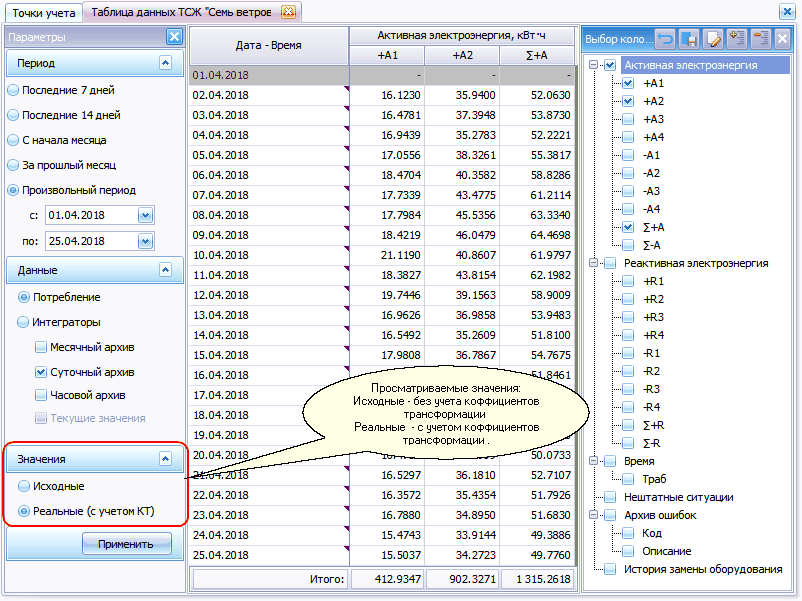
Просмотр данных в табличной форме возможен как для объектов учета, так и для точек учета.
Для просмотра данных в табличной форме необходимо:
- выбрать точку учета на списке точек учета или объект учета на списке объектов учета
- на панели Действия выбрать пункт Таблица данных
- задать период
- выбрать вид отображаемых данных
- выбрать отображаемые параметры
- нажать кнопку Обновить
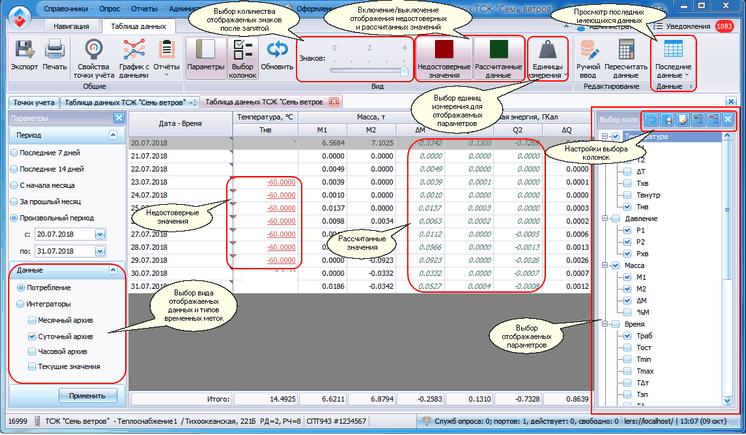
Назначение кнопок настройки выбора колонок:
| Кнопка | Назначение |
|---|---|
 |
восстановить выбор колонок по умолчанию |
 |
сохранить выбор отображаемых колонок |
 |
изменить порядок следования колонок |
 |
развернуть список колонок |
 |
свернуть список колонок |
 |
закрыть панель выбора колонок |
Отображение рассчитанных и недостоверных значений
Если выключить отображение рассчитанных и недостоверных значений, то таблица потребления примет вид:
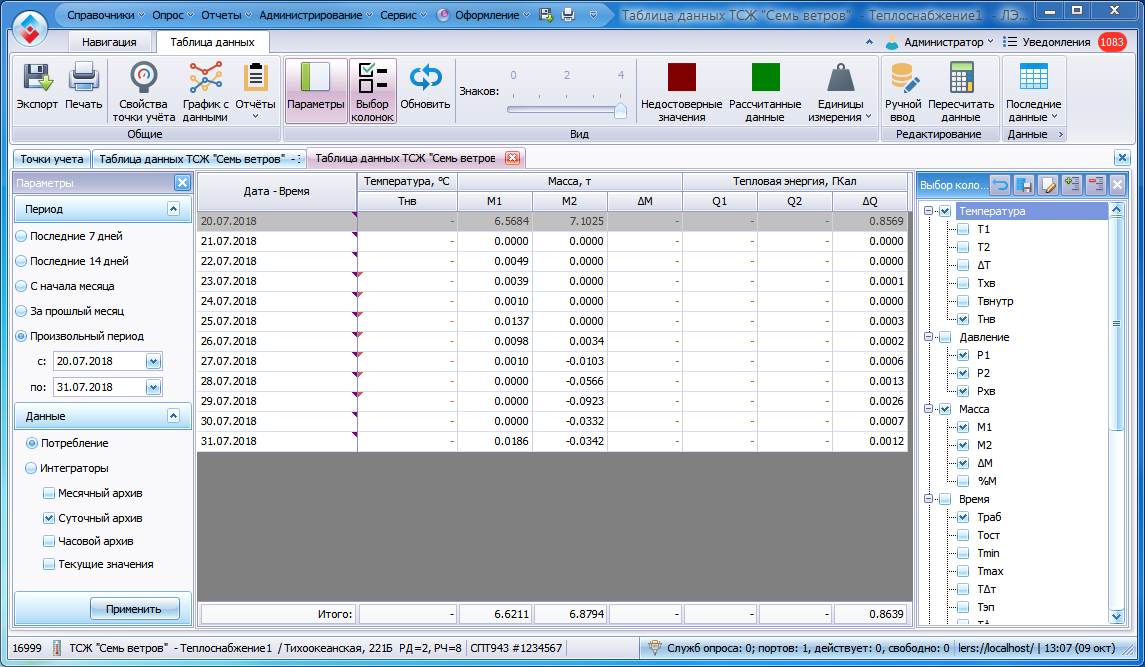
Рассчитанные значения в таблицах отображаются курсивом зеленого цвета.
По умолчанию признак отображать/скрывать рассчитанные значения задается в свойствах точки учета.
Недостоверные значения в таблицах отображаются красным цветом. По умолчанию признак отображать/скрывать недостоверные значения задается в свойствах точки учета.
Наличие треугольника в правом верхнем углу ячейки с меткой времени означает, что все данные на эту метку времени введены вручную или импортированы из внешнего источника:

Наличие треугольника в правом нижнем углу ячейки с меткой времени означает, что данные не полные (например, расчет суточных данных выполнен по часовым данным меньше чем за 24 часа):

Наличие треугольника в левом верхнем углу ячейки с данными означает, что данные в этой ячейке недостоверные (например, для Tхв):

При просмотре показаний интеграторов наличие треугольника в нижнем левом углу ячейки с данными означает, что был сброс показаний интеграторов (например, в ночь с 31 декабря на 1 января. Необходимо учитывать, что показания на 31.12.yyyy 24:00:00 записываются на 01.01.yyyy+1 00:00:00, т.к. нет часовой метки 24:00:00):

Примечание
При подведении указателя мышки к ячейке с цветными треугольниками в углах, появляется описание данных в этой ячейке.
Возможен просмотр следующих видов данных:
- Потребление:
- месячные,
- суточные,
- часовые,
- текущие.
- Интеграторы
При просмотре потребления в таблице отображается потребление за указанные интервалы. Например, для суточной метки времени «07.09.2011» выводится потребление с «07.09.2011 00:00» до «08.09.2011 00:00», а для часовой метки «09:00 - 10:00» потребление с «07.09.2011 09:00» до «07.09.2011 10:00».
При просмотре текущих данных в колонке Дата-Время отображается метка времени совпадающая со временем, когда с прибора считывалось соответствующее показание.
В таблице представлены значения измеряемых параметров за выбранный промежуток времени. Текущие данные "вложены" в Часовые, Часовые данные "вложены" в суточные, суточные - в месячные и т.д. Для просмотра "вложенных" данных необходимо слева от соответствующей метки времени нажать кнопку ![]() или клавишу Вправо, чтобы свернуть их необходимо нажать кнопку
или клавишу Вправо, чтобы свернуть их необходимо нажать кнопку ![]() или клавишу Влево. Для просмотра всех вложенных данных можно воспользоваться пунктом контекстного меню 'Развернуть все'.
или клавишу Влево. Для просмотра всех вложенных данных можно воспользоваться пунктом контекстного меню 'Развернуть все'.
В строке Итого приводятся суммы значений по массе, объему и теплоте, а для температуры и давления приводятся соответствующие среднеарифметические или среднемассовые значения в зависимости от настроек расчета и хранения для выбранной точки учета..
Возможные расхождения значений в строке Итого с архивными значениями объясняется тем, что сумма округленных значений может не совпадать с округленным значением итога. Например, точное значение суммы шести одинаковых чисел 1,234567 равно 7,407402, однако если сначала округлить 1,234567 до пяти знаков после запятой (получим 1,23457) и уже затем просуммировать, то результат равен 7,40742. При округлении точной суммы (7,407402) до пяти знаков после запятой получаем 7,40740. Разница составляет 0,0003%. Для суточных значений температур и давлений приводятся среднеарифметические или среднемассовые значения рассчитанные по формулам:  и
и  . Среднемассовые значения могут не совпадать со среднеарифметическими значениями температуры и давления, рассчитанными по часовым данным, из-за неравномерного распределения массового расхода в течении суток.
. Среднемассовые значения могут не совпадать со среднеарифметическими значениями температуры и давления, рассчитанными по часовым данным, из-за неравномерного распределения массового расхода в течении суток.
Выбор режима осреднения делается на вкладке 'Расчет и хранение' общих свойств точки учета
В базе данных все значения параметров потребления хранятся с точностью до семи значащих цифр. Поэтому из-за накопления ошибок округления при суммировании часовых значений итог может не совпадать с измеренным суточным значением.
Для просмотра данных снятых нарастающим итогом надо выбрать вид данных - Интеграторы. Разница показаний интеграторов на конец и начало интервала равна потреблению за этот интервал времени. Например разница суточных показаний интеграторов между метками времени «08.09.2011» и «07.09.2011» равно потреблению за период с «07.09.2011 00:00» до «08.09.2011 00:00», которое записывается на начало интервала, т.е. метку времени «07.09.2011».
Назначение кнопок на панели инструментов
На панели инструментов расположено несколько специальных кнопок:

| Кнопка | Назначение |
|---|---|
| экспорт данных в файлы | |
| предварительный просмотр и печать таблицы потребления | |
| переход к редактированию точки учета, для которой сформирована просматриваемая таблица | |
| переход к графической форме просмотра выбранных данных для данного объекта или точки учета | |
| формирование отчета | |
| скрывает/отображает панель с параметрами просмотра слева от таблицы потребления. | |
| скрывает/отображает панель с выбором отображаемых колонок справа от таблицы потребления. | |
| перезапрос (обновление) просматриваемых данных | |
| задает количество знаков после запятой для числовых данных, отображаемых в таблице | |
| отобразить/скрыть недостоверные значения (эта кнопка работает только для точек учета) | |
| отобразить/скрыть рассчитанные значения (эта кнопка работает только для точек учета) | |
 |
выбор единиц измерения просматриваемых параметров |
| при отображении интеграторов или параметров потребления из разных архивов раскрывает группы записей | |
| при отображении интеграторов или параметров потребления из разных архивов сворачивает все группы записей | |
| при отображении интеграторов включает/выключает режим группировки | |
| кнопки выбора способа группировки интеграторов: месяцы, сутки часы (доступны при включении режима группировки интеграторов) | |
| включение/выключение режима ручного ввода данных (эта кнопка работает только для точек учета) | |
| пересчитать данные (эта кнопка работает только для точек учета) | |
| просмотр последних имеющихся данных потребления и показаний интеграторов |
Действия кнопок на панели инструментов дублируются соответствующими пунктами контекстного меню.
Группировка интеграторов
При просмотре значений интеграторов возможна их группировка по месяцам, суткам и часам.
Для включения/выключения группировки используется кнопка ![]() на панели инструментов, а для выбора способа группировки - кнопки
на панели инструментов, а для выбора способа группировки - кнопки ![]()
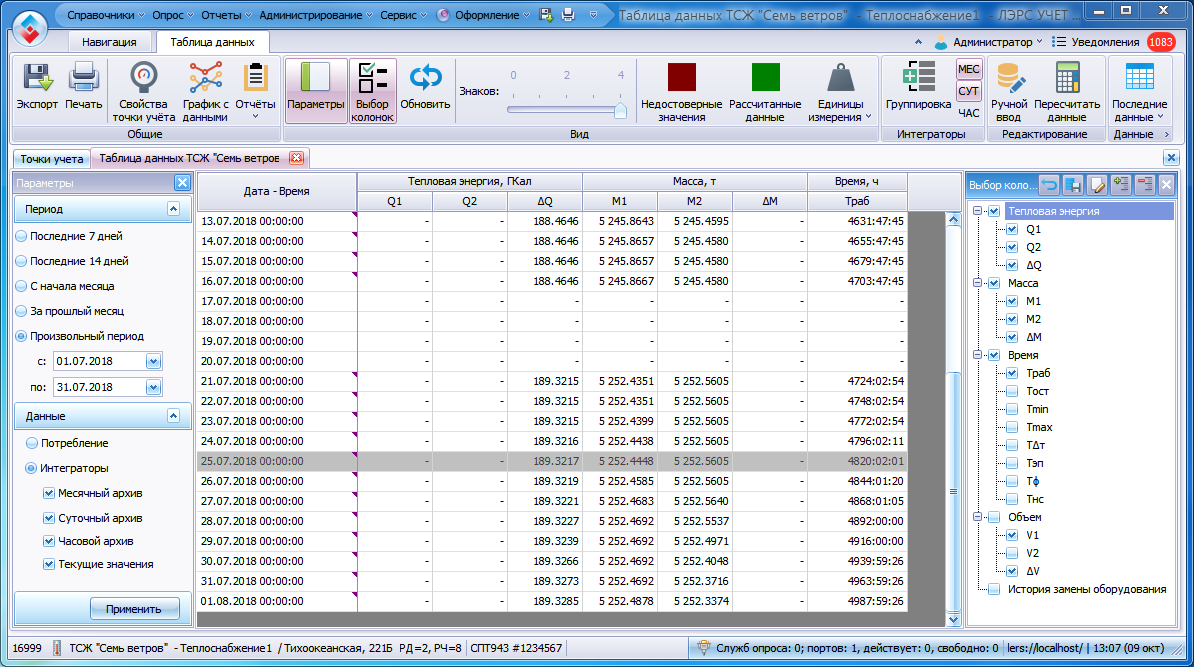
Параметры просмотра
На панели с параметрами просмотра данных в табличной форме можно выбрать период, вид данных, отображаемые параметры.
Период просматриваемых данных может быть задан:
- последние 7 дней (за последние 7 дней),
- последние 14 недели (за 14 последних дней),
- с начала месяца (с начала текущего месяца),
- за прошлый месяц (с начала до окончания предыдущего месяца),
- произвольный период (любой произвольный период с указанием дат начала и окончания).
Потребления могут просматриваться только как месячные и/или суточные и/или часовые и/или текущие.
Примечание
Для применения новых параметров просмотра необходимо нажать кнопку 'Обновить' на панели с параметрами слева от таблицы потребления.
Пересчет данных
Пересчет данных позволяет рассчитать недостающие параметры потребления и показания интеграторов по уже имеющимся данным без переопроса точки учета.
Для пересчета данных:
- с помощью кнопки
 на панели инструментов просматриваемой таблицы откройте точку учета на редактирование,
на панели инструментов просматриваемой таблицы откройте точку учета на редактирование, - на вкладке 'Расчет и хранение' общих свойств точки учета отметьте как и какие архивы надо пересчитать,
- сохраните изменения,
- нажмите кнопку Пересчитать данные на панели инструментов просматриваемой таблицы.
Примечание
Чтобы пересчитать все аддитивные параметры потребления по имеющимся показаниям интеграторов, необходимо предварительно в удалить данные потребления для пересчитываемых меток времени.